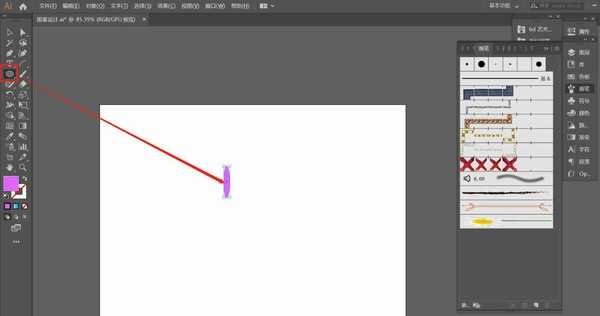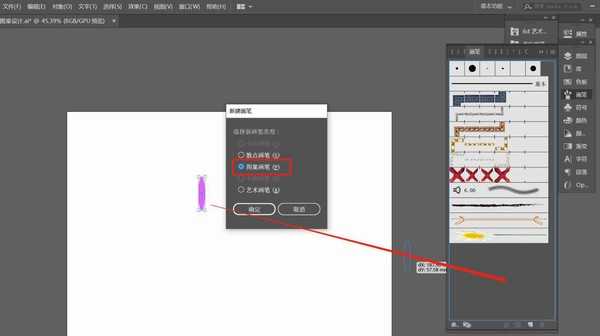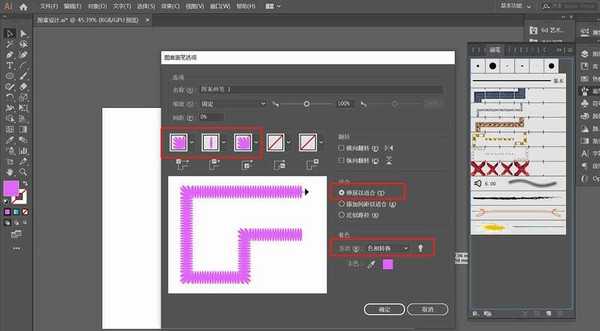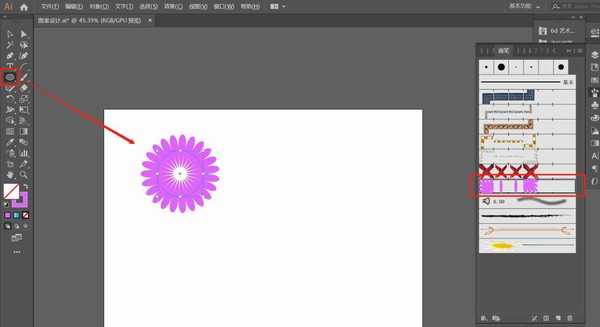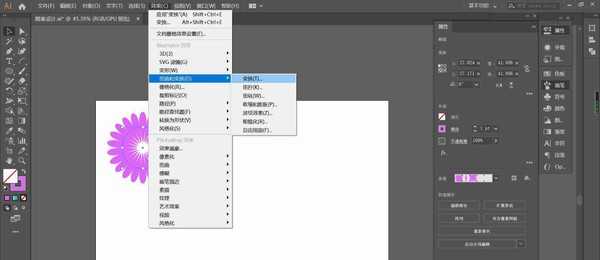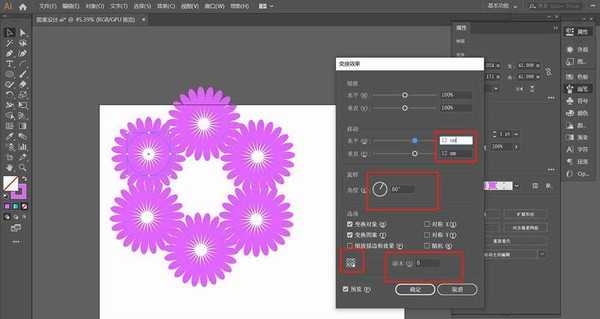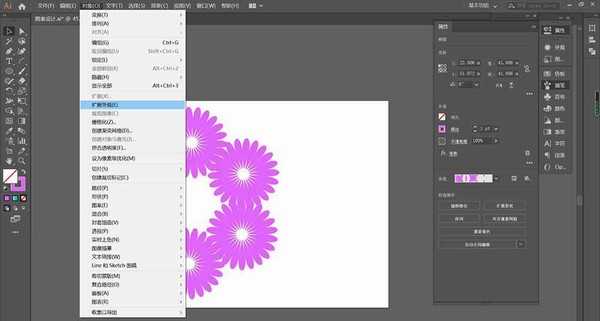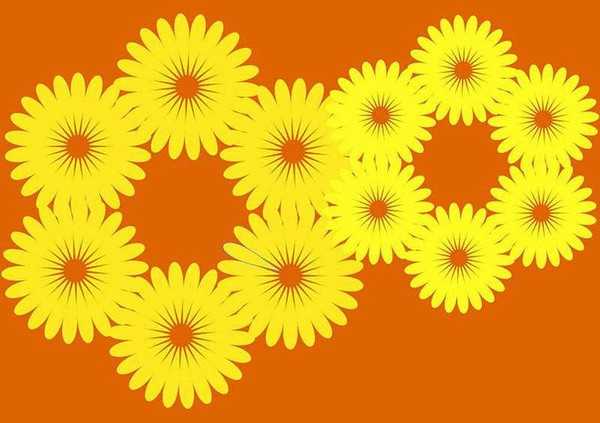AI怎么画小黄花矢量背景图? ai小黄花的画法
平面设计 发布日期:2024/9/23 浏览次数:1
正在浏览:AI怎么画小黄花矢量背景图? ai小黄花的画法
ai中想要绘制小黄花的背景图,该怎么绘制呢?我们就需要使用ai中的椭圆工具结合画笔工具,绘制雏菊图案,下面我们就来看看详细的教程。
- 软件名称:
- Adobe Illustrator(AI矢量图片制作软件) 2020 v24.3.0.569 安装版
- 软件大小:
- 1.46GB
- 更新时间:
- 2020-08-25立即下载
1、椭圆工具,绘制一个如图椭圆
2、打开画笔面板,将椭圆拉入画笔面板,选择图案画笔
3、在图案画笔选项面板,按照如图红色框出的选项进行设置,如图
4、删除面板中的椭圆,选择刚设置好的画笔样式,按住Shift 键,绘制一个正圆,如图
5、执行“效果”——“扭曲与变换”——“变换”
6、设置变换参数,参考红色框出的地方进行参数设置,确定如图
7、执行“对象”——“扩展外观”
8、按住Alt键,向右拉动复制一个并缩小,更改颜色,添加背景,效果完成
以上就是ai小黄花的画法,希望大家喜欢,请继续关注。
相关推荐:
ai怎么手绘金色花朵装饰插画?
ai怎么设计复古的蓝花纹? ai蓝花纹矢量图的画法
ai怎么设计粉色花朵的背景图? ai花朵背景的设计方法